许多笔记本电脑或Windows PC的普通用户肯定都遇到过MS Office及其应用程序。OutLook是邮件服务之一,允许你组织通信和交换电子邮件。但你知道这项服务允许你创建自己的电子贺卡进行通信吗?
是否有一个选项可以通过MS Outlook制作vCard
微软的产品是非常多样化的。它们分为商业应用、用户的办公应用、互动程序、在互联网上工作的工具、开发工具等。目前,大多数企业客户和私人消费者使用微软产品。
Microsoft Outlook是一个个人信息管理器,具有电子邮件客户端的功能。它是一个完整的组织者,包含日历、任务调度器、地址簿、联系人管理器等功能。
这个程序在Microsoft Office中具有特殊的地位,因为它允许你在工作场所组织整个文件的工作周期。有些用户只把Outlook作为一个电子邮件工具,但它的功能要广泛得多。由于该程序面向企业网络中的使用,它属于 “工作组管理 “的范畴,即它是一个组织小组工作的工具。应该强调的是,只有在Windows操作系统下的网络中工作,并且拥有Microsoft Exchange Server应用程序时,才可能充分使用Outlook的所有功能。
Outlook和Outlook Online中的名片类似于名片,它可以存储联系信息,对交换联系人很有用。名片不只是用于商务。你可以使用vCards来存储你的个人联系人。因此,如果你想在Microsoft Outlook中创建一个vCard,下面是如何做到这一点。
如何在微软Outlook中创建一个vCard
如果你想在Microsoft Outlook中创建一个vCard,你必须遵循这些简单的步骤。
- 首先,打开Outlook,到导航窗格的底部。
- 然后,点击 “人 “或 “联系人 “图标。
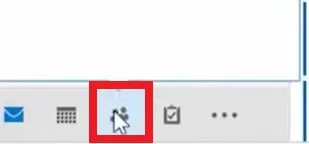
- 之后,点击 “主页 “标签,在 “当前视图 “部分选择 “人员”。
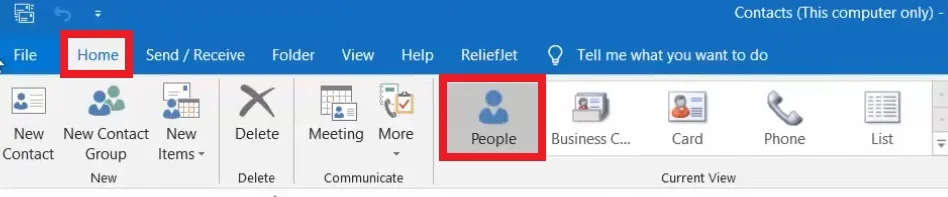
- 接下来,点击 “新联系人 “选项。
- 在 “联系人 “窗口,输入联系人的全名、电子邮件地址和其他信息。当你输入信息时,它就会出现在名片上。
- 最后,导航到 “联系 “标签,点击 “保存并关闭 “选项。
一旦你完成了这些步骤,该联系人将被添加到你的联系人列表中,并在你用来访问Outlook电子邮件的任何设备上可用。
如何在Outlook在线中创建一个vCard
如果你想在Outlook Online中创建一个vCard,你必须遵循这些简单的步骤。
- 导航到 “视图切换器 “并选择 “人员”。
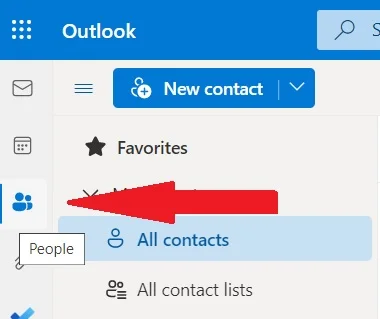
- 点击 “新联系人 “选项。
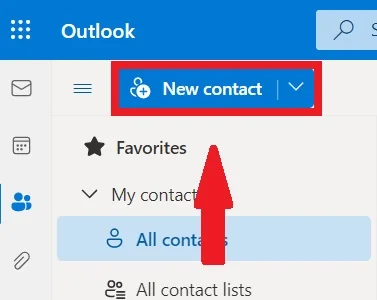
- 然后,键入名字,姓氏,电子邮件和其他有关联系人的信息。你还可以点击 “添加照片 “选项,在VCard中显示该人的图像。
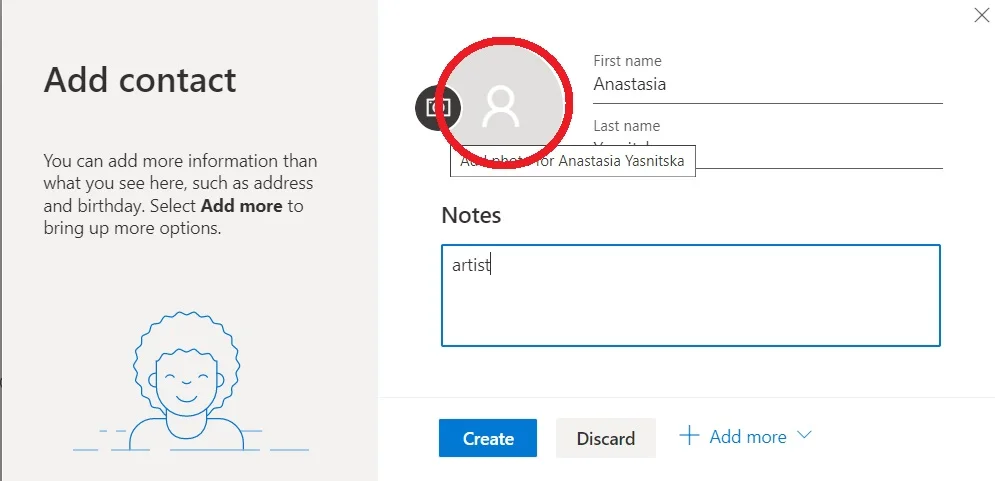
- 最后,点击 “创建 “按钮来制作新的VCard。
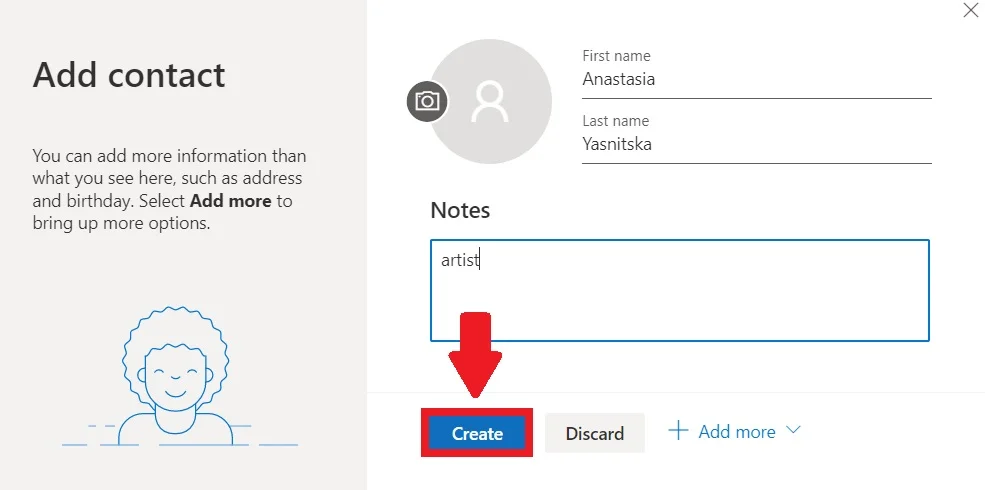
一旦你完成了这些步骤,vCard将在Outlook Online中被创建。
Microsoft Outlook是否只被商业机构使用
答案是否定的。这个程序在普通用户中也很受欢迎。例如,它可以提醒你的家人和朋友生活中的重要日期,用这些日期及时祝贺他们是可取的,还可以提示朋友的地址和电话号码。
Microsoft Outlook与Microsoft Office套件的其他应用程序紧密结合。你可以用它来组织你的工作与其他微软Office程序中开发的文件,这样你就可以自动跟踪最后期限和工作阶段,同步文件的版本,并将文件与任务、人员和最后期限相匹配。
另外,不要忘记,除了工作联系的重要性,在商业环境中分享他们也可以对你的广告有用。不管你是哪个阶段的专家–推广你的业务或积累人脉–不要忘记让你的合作伙伴和同事了解你,这是非常有用的。用你的VCard来做这件事是非常简单和快速的。
现在你知道更多关于如何在MS Office Outlook中使用vCard,不仅可以通过电子邮件通信,但你也可以使用该应用程序的各种其他功能和工具。由于Outlook每年都在改进,它的功能也在不断扩大,开发人员也在不断带来新的东西。
尝试实验,使用不同的任务变体 – 新版本的Outlook为一个或另一个任务提供了高度的可变性。这些信息将使你更容易浏览界面,更好地记住行动的顺序。









